При загрузке игр с альтернативных источников и интернет-ресурсов, пользователю всегда предлагается загрузить отдельно установочный файл (apk) и файл с кэшем игры. Без правильного расположения последнего в памяти устройства приложение не будет корректно запускаться и выполняться. Поэтому необходимо знать, как установить кэш к игре на Андроид.
- Что такое кэш и откуда его можно скачать
- Как переместить кэш на телефоне с помощью приложения ES Проводник
- Как переместить кеш игры с помощью компьютера
- Перенос кэша на карту памяти
- Подготовительные работы
- Процесс установки
- Как установить кэш, если он находится не в архиве и не в папке
- Как установить кэш с компьютера
Что такое кэш и откуда его можно скачать
Кэш для Андроид – неотъемлемая часть приложения, где хранится основное содержимое: графика, скрипты, звуки, текстуры и многое другое.
В интернете на различных интернет-ресурсах с видеоиграми cache хранится в виде архива рядом с apk. На странице, где находится описание игры на Андроид и ссылка на ее скачивание, разработчики обычно указывают, в какую папку надо распаковать cache.
Но такой информации может и не быть. Для того чтобы не возникали вопросы, куда устанавливать кэш, разработчики видеоигр резервируют в памяти устройства Android конкретную папку:
- для приложений от Gameloft путь размещения файла с кэшем — «sdcard/gameloft/games»;
- для Glu Mobile, дополнительный файл должен находиться в «sdcard/glu»;
- для Electronic Arts кэш игры должен быть размещен в «sdcard/Android/data»;
- для видеоигр от других производителей, файл может находиться либо в sdcard/Android/data», либо в «sdcard/Android/obb».
Переместить файл с кэшем на устройстве в нужную папку можно с помощью файлового менеджера на смартфоне или на компьютере.
Для переноса архива через компьютер нужно воспользоваться проводником. Если выполнять эти операции с помощью мобильного телефона, необходимо дополнительно установить один из популярных файловых менеджеров с функцией архиватора (например, ES Проводник).
Можно воспользоваться встроенным проводником, но тогда придется отдельно загружать архиватор.
Как переместить кэш на телефоне с помощью приложения ES Проводник
После того, как программа загружена с интернет-ресурса, ее необходимо установить на телефон, а после приступить к перемещению кэша.
Примечание: в отличие от кэша, установочный файл apk не нужно никуда переносить, и можно оставить в папке «Downloads».
На ОС Андроид все, что пользователь загружает с интернета, автоматически размещается в папке «Downloads».
Читайте также: Как обрезать песню через garageband
Процесс переноса архива со скриптами и графикой через es проводник не сложный и осуществляется всего в несколько шагов:
- Загружаем архив из любого файлообменника.
- Открываем ES Проводник.
- Заходим в «Downloads», нажимаем на загруженный архив (зажимаем, пока на экране не появится контекстное меню).
- Нажимаем на пункт «Еще», а затем «Распаковать».
- Выбираем пункт «Выбрать путь» и указываем, в какое место в памяти смартфона надо распаковать архив (в нашем случае на веб-странице с игрой рекомендованный путь размещения — «sdcard/Android/obb»).
- Подтверждаем распаковку, нажатием кнопки «Ок».
- Ждем, пока на экране появится уведомление о завершении процесса распаковки.
Если все сделано правильно, то в папке «Obb» появится нужный файл.
Как переместить кеш игры с помощью компьютера
Оба способа, с помощью проводника на компьютере и смартфоне, очень похожи. Какой из них выбрать – личные предпочтения каждого пользователя.
Для того чтобы переместить cache с помощью компьютера на гаджет на Андроиде нужно сделать следующее:
- открыть Проводник на ПК;
- нажать на папку, в которой хранится загруженный файл с кешом (если пользователь не изменял место сохранения, то все, что им скачивается с интернета, находится в папке «Загрузки» на диске C);
- нажать правой кнопкой мыши на архив и в контекстном меню выбрать опцию «Extract here»;
- когда архиватор сообщит об успешном завершении процесса, следует выбрать файл с кэшом, кликнуть правой кнопкой мыши и в контекстном меню выбрать опцию «Копировать»;
- нажимаем на телефон в дереве объектов в правой части Проводника;
- открываем папку, куда требуется скопировать файл с кэшом (в нашем случае – «obb»). Для этого поочередно нажимаем на «Andoid» и «obb»;
- жмем правой кнопкой мыши и в контекстном меню выбираем опцию «Вставить»;
- запускаем приложение на смартфоне.
Если пользователь неправильно перенес кеш – программа не запустится или начнет загружать дополнительные файлы самостоятельно.
Читайте также: Полный доспех обета смерти
Если установка игр осуществляется через Google Play, то проводить манипуляции с кэшем нет необходимости, т. к. все будет выполнено автоматически.
Перенос кэша на карту памяти
Чтобы перенести cache на sd-карту, нужно установить приложение FolderMount (требуются права суперпользователя). Принцип работы этой программы заключается в создании пары между двумя папками. Для этого необходимо выполнить следующее:
- запустить приложение;
- нажать в правом верхнем углу на иконку в виде плюса для создания новой пары;
- заполнить поля: «имя» (название создаваемой пары), «источник» (место, где хранится файл с кэшем) и «Назначение» (место на сд, куда надо переместить);
- нажать на иконку в виде галочки в правом верхнем углу окна.
Чтобы разобраться, как установить игру с кэшем на Android, расставим все точки над И.
В Google Play Market для разработчиков, искусственно установлен лимит:
- допустимый размер приложения — 5 Гб;
- допустимый размер установочного файла (расширение .apk) — 100 Мб (по состоянию на 28.09.2015).
Это значит, что приложение, вес которого меньше 100 Мб, упаковано только в один установочный .apk-файл. Если вес приложения больше 100 Мб (что характерно для игр), кроме .apk файла до 100 Мб, создается еще .obb-файл, в котором хранится вся остальная информация. Обычно, эта информация называется «игровой кэш» — совокупность различных файлов (мультимедиа, графика, скрипты), которые нужны для работы игры.
Подготовительные работы
Установить игру с кэшем, загрузив ее с Play Market не составит труда. Процесс происходит автоматически: сперва установка .apk файла, после загрузка игрового кэша в .obb-файл.
Для установки игры с кэшем на планшет или смартфон вручную, нужно следующее:
- Скачать .apk файл и папку с кэшем (внутри папки .obb файл) нужной игры. Для этого, ознакомьтесь с инструкцией загрузки .apk файлов с Google Play Market.
- Установить ES проводник или его аналог.
- Включить функцию «Неизвестные источники».
- Распаковать и перенести папку с кэшем в соответствующий раздел ОС Android.
- Установить игру.
Читайте также: Hp designjet t520 не печатает
Если вы скачали файлы на компьютер, переместите их на Android-устройство.
Процесс установки
Обычно папка с кэшем игры упакована в zip-архив поэтому нужно распаковать его:
- Откройте ES Проводник и перейдите в раздел, где находятся файлы. Если вы загружали контент сразу на Android-устройство, файлы находятся в разделе «Загрузка» (SDCard/Download).
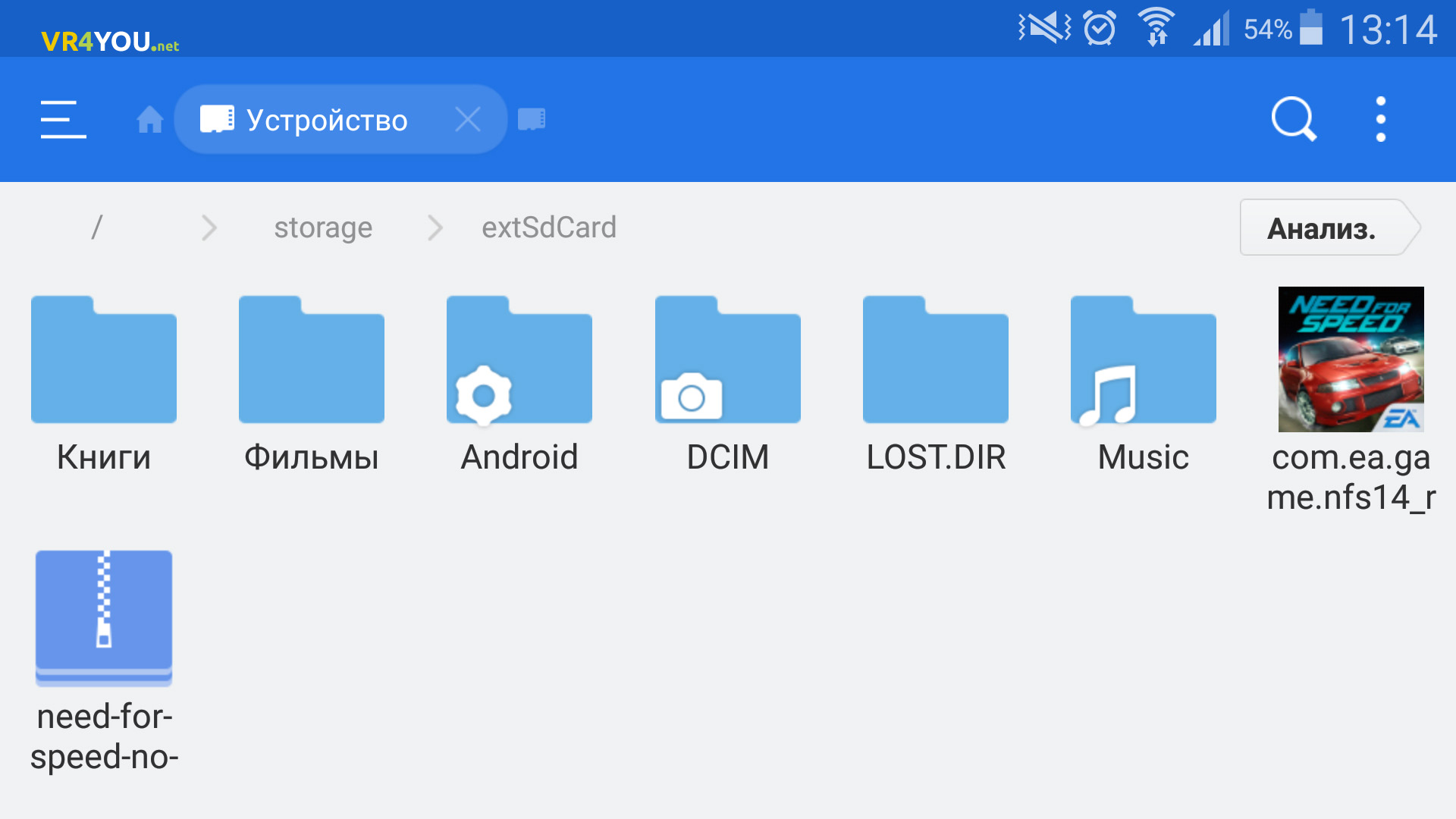
Выполните длинное нажатие по архиву, нажмите «Еще» и выберите «Распаковать в».
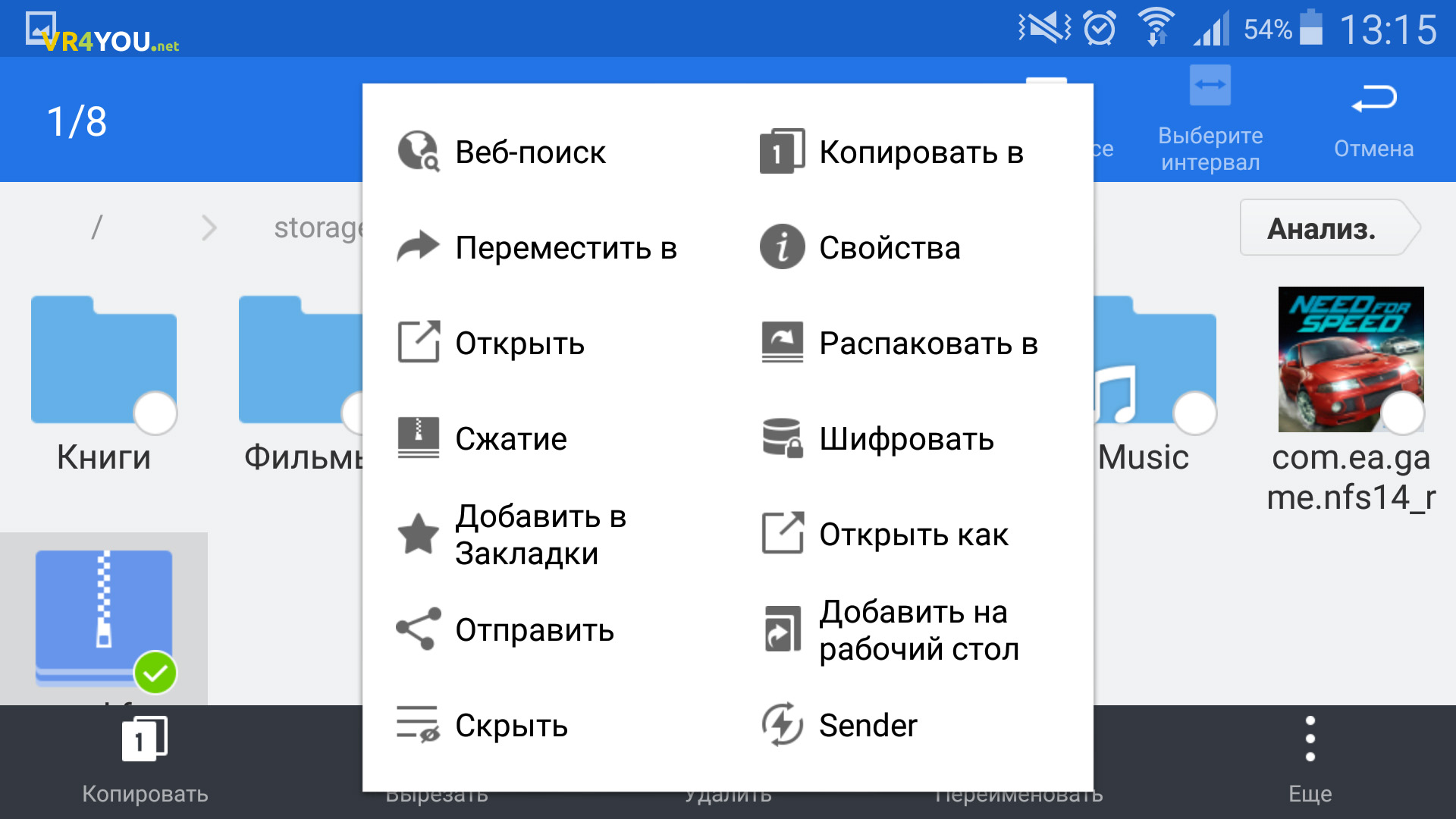
Выберите «Текущий путь» и нажмите ОК.
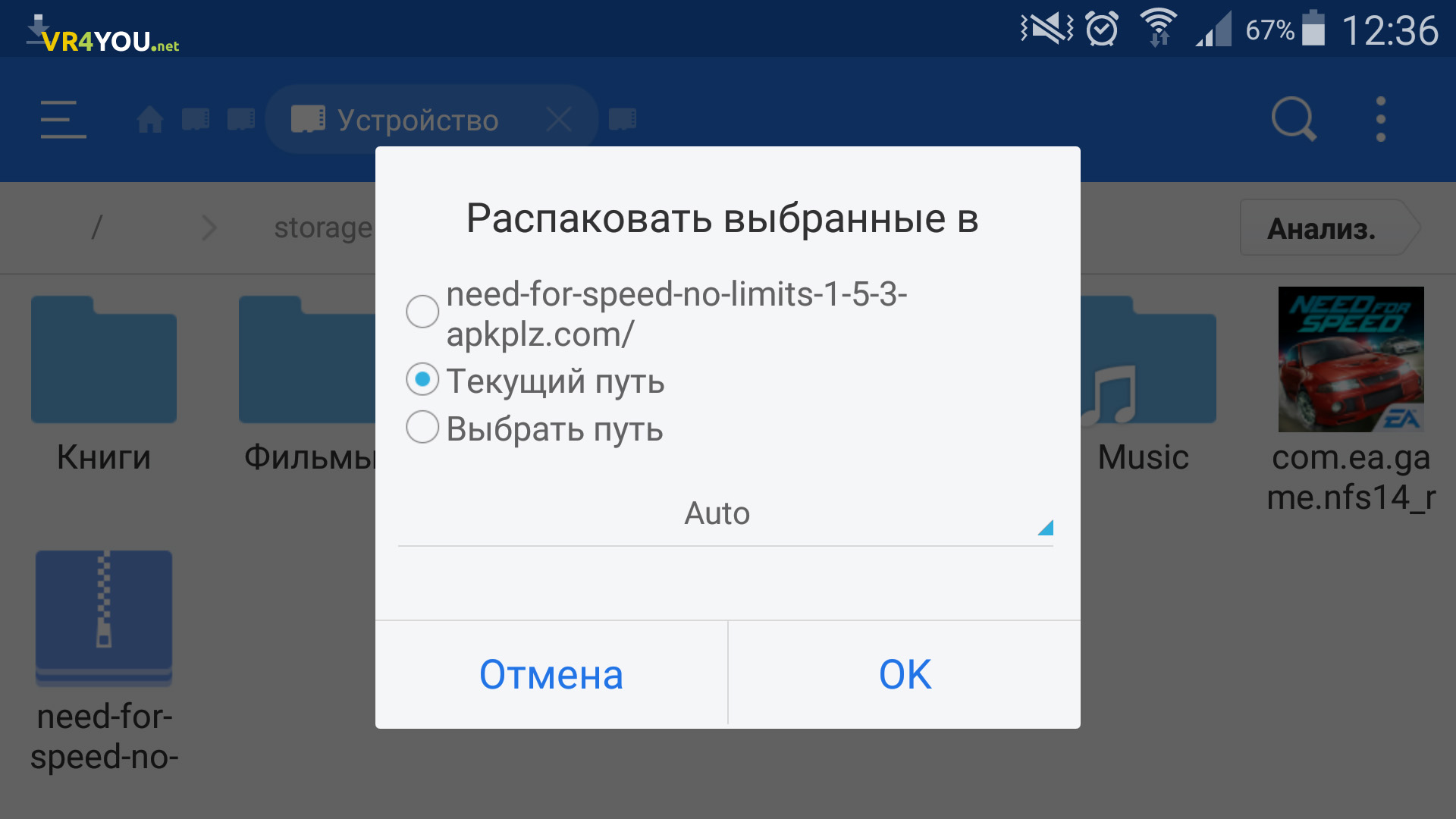
После распаковки архива, появится папка с чистым кэшем игры. Ее нужно перенести на устройство в папку «Android/obb». Сделайте длительное нажатие по папке, нажмите «Еще» и выберите «Переместить в».
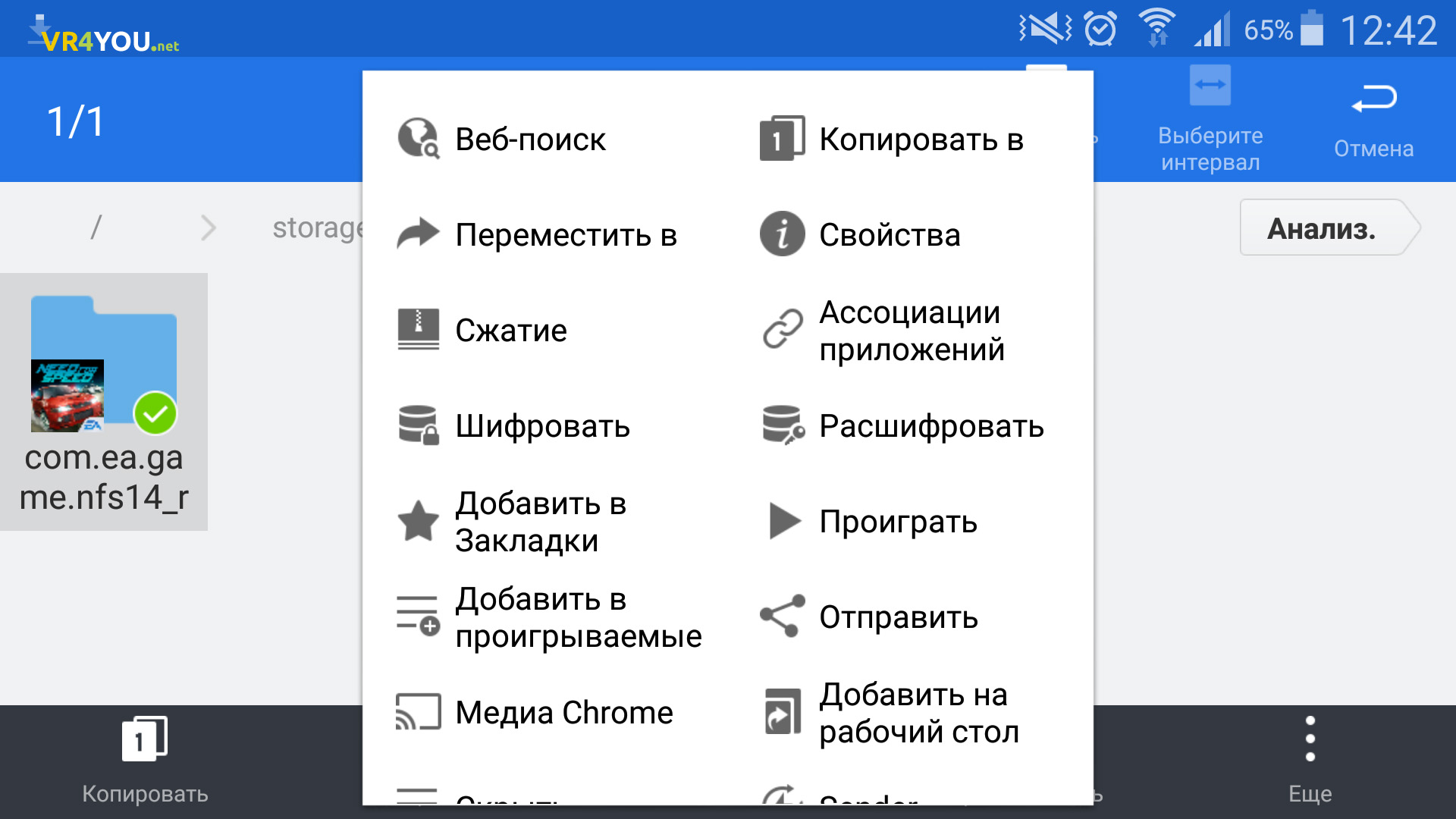
Выберите путь /storage/emulated/0/Android/obb и нажмите ОК.
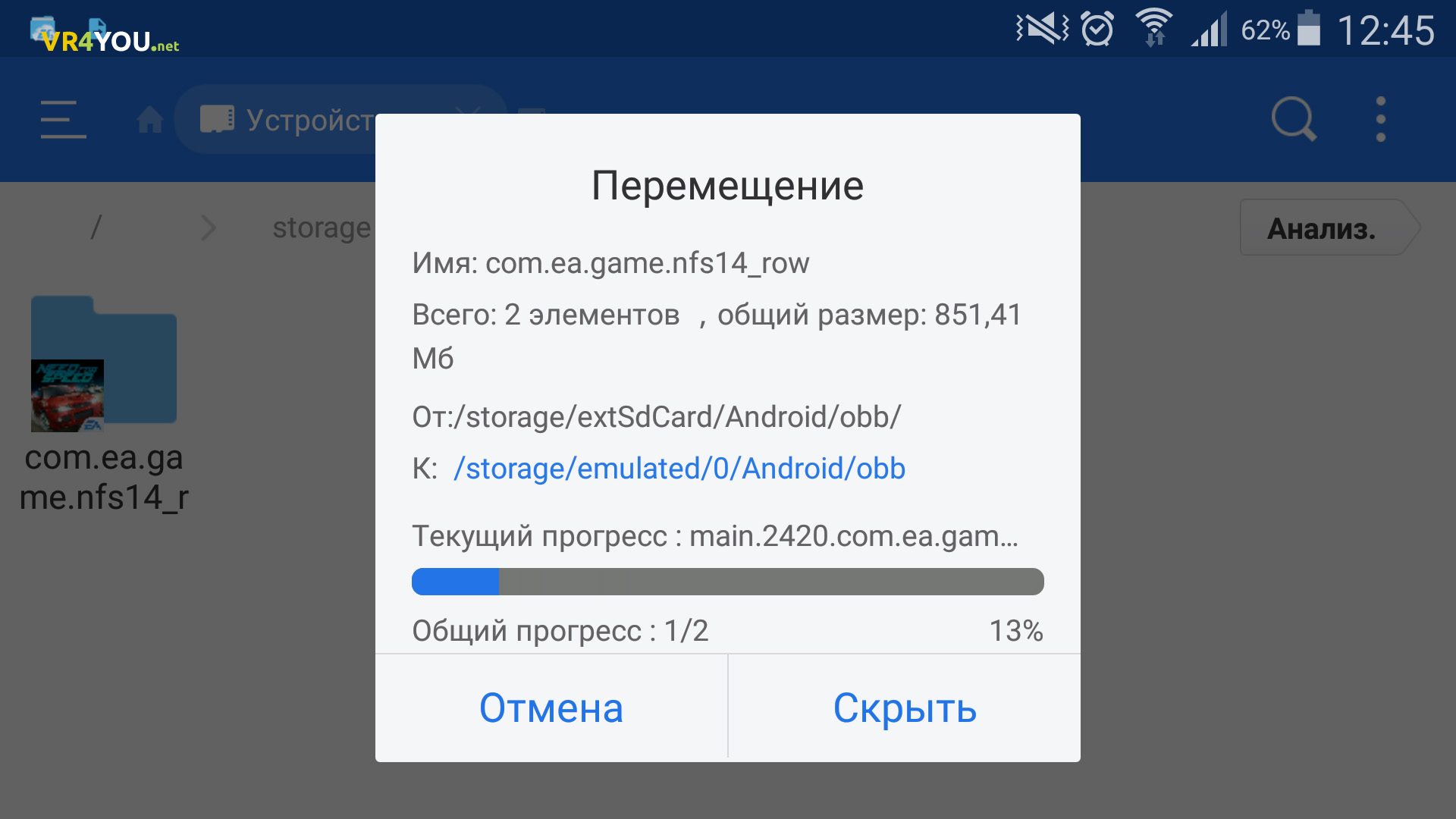
Теперь установите игру, нажав на установочный .apk-файл. Затем можете запускать и играть.

Если в архиве находится одна папка с кэшем, вы можете сразу распаковать ее в /storage/emulated/0/Android/obb, выбрав вместо «Текущий путь» — «Выбрать путь».

Кэш для приложений и игр на Android — это специальный файл с ресурсами, который создан для того, чтобы при обновлении пользователям не нужно было скачивать весь объем игры заново — только исполняемые файлы в APK.
Чтобы вручную установить кэш на Android-устройстве, необходимости произвести простые действия. Для этого вам необходим файловый менеджер со встроенным архиватором, который работает с ZIP-файлами. Мы рекомендуем воспользоваться популярным ES Проводником.
Инструкция по установке кэша:
- Скачиваем установочный APK-файл и кэш, например, с Трешбокса.



Как установить кэш, если он находится не в архиве и не в папке



Как установить кэш с компьютера
Все эти действия по установке кэша можно произвести прямо с компьютера, если вы подключите свое устройство в режиме внешнего накопителя. Просто распаковываете архив с кэшем и переносите папку с файлом OBB на знакомый каталог /Android/obb на карте microSD или во внутренней памяти.
Подробнее об установке кэша на Android смотрите в нашей видео-инструкции:








